Guia de como gravar CD no iTunes em 2025
Gravar CD no iTunes? Você pode usar o iTunes para gravar músicas em DVDs ou CDs para reprodução no carro ou em casa. As músicas baixadas da Apple Music e os filmes alugados ou comprados do iTunes não podem ser gravados em DVDs ou CDs, portanto, lembre-se disso. Por quê?
As músicas compradas na loja do iTunes podem ser gravadas em CD. No entanto, como as músicas baixadas do iTunes M4P/AAC, o Apple Music e os filmes baixados pelo iTunes estão todos marcados como parte da associação da Apple, eles não podem ser gravados diretamente no iTunes. Não se preocupe, este artigo ensinará como gravar o Apple Music em CDs com a ajuda de um excelente conversor de Apple Music para CD.
Conteúdo do Artigo Parte 1. Tudo o que você precisa para gravar músicas da Apple em CDParte 2. Converter faixas de música da Apple para MP3Parte 3. Outras maneiras de gravar músicas da Apple em CD no Windows ou MacParte 4. Resumo
Parte 1. Tudo o que você precisa para gravar músicas da Apple em CD
- Uma unidade de disco que realmente pode gravar discos é necessária em seu computador Windows ou Mac.
- Conversor de música da Apple
Para gravar músicas do Apple Music em CD, primeiro converta todas as suas músicas favoritas para MP3 ou outro formato de gravação de CD. Como resultado, você precisará de um conversor Apple Music proficiente.
- Um gravador de CD (um gravador CD-RW ou unidade de CD-R)
Se o seu computador não tiver um gravador de CD projetado, você precisará adquirir um gravador de CD adicional para gravar arquivos Apple Music ou MP3 em CD.
- Um disco em branco gravável
O Apple Music é salvo nesta mídia de armazenamento.
- Faça uma lista de reprodução do iTunes das músicas do Apple Music que você está incluindo no CD. Para criar uma lista de músicas, vá até File - New - Playlist e dê um nome.
- software de gravação de CD

Parte 2. Converter faixas de música da Apple para MP3
Faça um CD com música MP3 usando o iTunes, bem como outros aplicativos gratuitos de gravação de disco para Mac ou Windows.
TunesFun Apple Music to CD Converter, comumente conhecido como TunesFun Conversor de música da Apple, permite que você salve o Apple Music como arquivos de áudio desprotegidos. É um Apple Music Converter profissional que pode converter arquivos do Apple Music para WAV, MP3, FLAC, AAC, AIFF ou ALAC, mantendo a qualidade de áudio sem perdas.
Além disso, você terá acesso a uma caixa de ferramentas gratuita em TunesFun que inclui um Carregador de Drive Online, um gravador de CD, um editor ID3 e um Conversor de Formato para ajudá-lo a tirar o máximo proveito de sua música. Usando nosso downloader de música completo, você pode facilmente baixar Apple Music em arquivo Mp3 e grave músicas da Apple em um CD no seu computador Windows ou Mac.
O iTunes Audio Converter possui os seguintes recursos:
- Grave músicas da Apple, audiolivros, músicas M4P e podcasts no iTunes;
- Os arquivos do Apple Music podem ser convertidos para ALAC/WAV/MP3/FLAC/AAC/AIFF.
- Taxa de conversão de 16X Mantenha todos os metadados e tags ID3.
- A interface do usuário é direta e simplificada, tornando-a simples de usar.
- Atualizações gratuitas e assistência técnica estão incluídas.
- Compatível com Windows 10 e macOS.
Como converter o Apple Music para MP3: um guia passo a passo
A explicação completa abaixo o guiará pelo processo de conversão de músicas do Apple Music para MP3 e gravá-las em CD. Antes de começar, faça o download TunesFun Conversor de música da Apple.
PASSO 1: Instalar e executar TunesFun Conversor de música da Apple.
No seu PC, inicie TunesFun Conversor de música da Apple. Então, após o lançamento do programa, escolha as músicas da sua lista de reprodução que deseja converter. Como este conversor suporta conversão em lote, você pode selecionar várias músicas de uma só vez.
PASSO 2: Usar TunesFun Apple Music Converter para gravar Apple Music.
Depois de escolher sua música, você pode escolher livremente o formato de áudio de saída. Em nossa situação, selecionaremos MP3, pois preferimos que nossa música do Apple Music seja convertida para esse formato. Você também pode escolher o caminho de destino onde deseja ver a música convertida.

STEP 3. Comece a conversão clicando no botão "Converter".
Quando estiver satisfeito com os parâmetros, clique no botão "Converter" para iniciar a conversão. A duração do procedimento é determinada pelo número de arquivos de áudio que você escolheu. Depois que a conversão for concluída, você poderá visualizar a música convertida na pasta especificada anteriormente.

Parte 3. Outras maneiras de gravar músicas da Apple em CD no Windows ou Mac
Isto é como criar um CD de áudio sem o iTunes utilizando um programa gratuito de gravação de CD para Mac ou Windows. Você escolhe a ferramenta relevante para sua versão atual.
Microsoft Windows:
PASSO 1: Início ImgBurn e escolha "Gravar arquivos/pastas no disco" no aplicativo
PASSO 2: Para importar várias pastas do Apple Music de uma só vez, clique no botão "Procurar uma pasta". Todas as faixas que você deseja gravar em um DVD podem ser salvas na mesma pasta.
PASSO 3: Para começar a gerar seu próprio CD, clique na opção Pasta/Disco. Você receberá uma caixa de prompt e deve tocar em "Sim" para continuar.
Antes de reproduzir o Apple Music junto com um CD em seu CD player automotivo, aguarde até que o procedimento de gravação seja concluído.
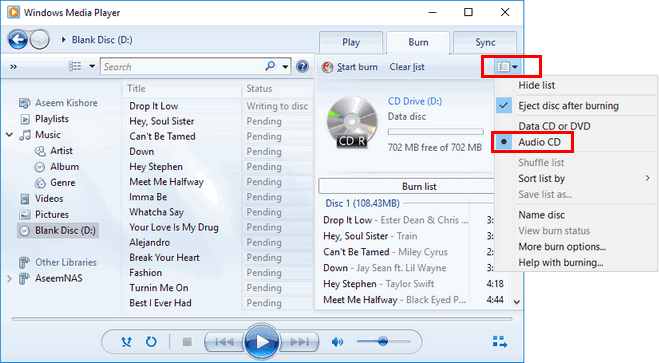
Mac:
PASSO 1: Ao iniciar o aplicativo Burning no Mac, você verá a interface principal mostrada abaixo.
PASSO 2: Para adicionar arquivos de música ao software, selecione "Áudio" e clique no botão "+". Em seguida, no canto superior direito, selecione um MP3 ou áudio como CD e clique em "Gravar" para continuar.
PASSO 3: Agora, uma janela de prompt aparecerá solicitando que você escolha a Velocidade. Selecione "Max Possible (2X)" e escolha "Burn" para começar a converter as listas de reprodução da Apple Music para discos MP3
Agora deve ser capaz de adicionar completamente as faixas do Apple Music ao CD e, em seguida, desfrutar do Apple Music com qualquer CD player após alguns minutos.
Parte 4. Resumo
Todas as técnicas listadas acima podem permitir que você grave músicas do Apple Music em CDs. No entanto, antes de começar a gravar, você deve primeiro usar TunesFun Apple Music Converter para converter o Apple Music para formatos de música sem DRM, como MP3. Para resumir, para gravar o Apple Music em CD, você precisará dos seguintes itens: um conversor Apple Music respeitável, um CD virgem, um aplicativo de gravação de CD e um gravador de CD. Os conversores da Apple Music, sendo a ferramenta mais importante para descriptografar o DRM da Apple Music, terão um impacto profundo no desempenho da música gravada.
Como resultado, TunesFun O Apple Music Converter deve ser sua primeira escolha, pois não apenas converte suas músicas até 1000 vezes mais rápido, mas também preserva a qualidade da faixa. A diferença é que você comprou a música na loja do iTunes e gravou em um CD como outras faixas do iTunes, ou produziu versões em MP3 do Apple Music para gravar CD no iTunes.
Deixe um comentário